Comment prendre des photos en direct avec iPhone pour de superbes photos d'action
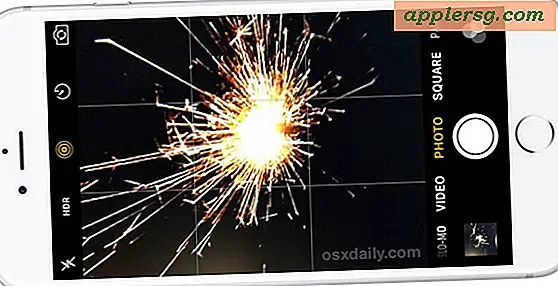
Les séquences d'action sont notoirement difficiles à obtenir, et c'est là que prendre des photos avec Live Photo sur iPhone peut être particulièrement agréable. Cela est particulièrement vrai pour les photos d'activité ou les objets en mouvement, que ce soit pour le sport, les gens qui font des gaffes ou pour diverses célébrations. Pour ceux qui ont des modèles d'iPhone plus récents, utiliser la possibilité de prendre des photos en direct avec les caméras les plus récentes est un excellent moyen d'obtenir des séquences d'action qui sont autrement impossibles à capturer. Comme vous le verrez, prendre des photos en direct est une excellente façon de capturer l'excitation et l'action de tout événement, sport, rapport de feu d'artifice, ou même un peu de plaisir avec un cierge magique.
Pour les moins familiers, Live Photos sont essentiellement des mini-vidéos qui peuvent facilement être partagées ou converties en gifs en boucle. Si vous êtes déjà familier avec Live Photos, essayez-le lors d'un spectacle de feu d'artifice ou d'une célébration, vous apprécierez certainement les résultats. Pour un aperçu rapide de la façon dont Live Photos fonctionne pour prendre des photos, lisez ce qui suit:
Comment prendre des photos en direct avec l'appareil photo iPhone
La clé pour prendre des photos en direct est que l'iPhone soit compatible avec la fonction (tous les appareils compatibles 3D Touch en ont, y compris iPhone 7s, 6s et 6s Plus, tout comme iPhone SE), puis pour être sûr que la fonction est activée et utilisé correctement:
- Ouvrez l'application Appareil photo pour iPhone comme d'habitude et passez à l'option Photo
- Basculez le commutateur pour les photos en direct afin qu'il soit activé, il ressemble à un anneau de cercles concentriques en pointillés et il devient jaune lorsqu'il est activé
- Prenez des photos de votre sujet comme d'habitude et tenez l'appareil photo stable, la photo en direct sera créée automatiquement

Le paramètre Photos en direct reste activé une fois que vous avez activé l'activation, alors prenez autant de photos en direct que vous le souhaitez avec l'appareil photo de l'iPhone, et vous pourrez ensuite revenir plus tard à l'application Photos pour les examiner toutes.
Visualiser la photo en direct par défaut est juste une question de trouver l'image dans l'application Photos, puis en utilisant une pression sur les modèles iPhone équipés 3D Touch pour voir la lecture de photos en direct. Sur l'iPhone SE, l'affichage de l'image dans l'application Photos et l'utilisation d'un appui prolongé permettent de lire l'animation Live Photo d'une manière similaire.
Voici une photo Live prise avec l'iPhone d'un sparkler, puis convertie en un GIF animé:

Photos en direct Conseils de photographie
- Gardez l'appareil photo de l'iPhone plus longtemps que d'habitude lorsque vous prenez une photo en direct, car quelques secondes sont capturées à l'avant et à l'arrière de la photo pour capturer le moment de la photo en direct
- Essayez de prendre des photos en direct sous un éclairage lumineux (comme la lumière du jour ou sous des lumières vives), ou d'un objet brillamment éclairé (comme un feu d'artifice) pour de meilleurs résultats
- Passez en revue les Live Photos par la suite et jetez celles qui ne se sont pas bien déroulées, elles occupent un peu plus d'espace qu'une image typique et peuvent rapidement manger sur l'iPhone
- Utilisez un outil tiers pour transformer la photo Live en un GIF animé par la suite, ce qui peut faire un meilleur format compatible multi-plateforme pour partager une photo en direct avec, deux excellents choix sont:
- Conversion de photos en direct en GIF animé avec l'application Gif Toaster (gratuit)
- Google Motion Stills (gratuit) stabilise et génère des GIF de Live Photos
- Désactivez la fonction lorsque vous avez fini de l'utiliser, sinon les photos en direct resteront allumées et chaque photo prise sur l'iPhone sera une photo en direct
- Vous pouvez également transformer une photo Live en une photo fixe régulière si vous décidez qu'une image particulière fonctionne mieux en tant que photo fixe plutôt qu'en tant qu'image animée
Comme avec beaucoup d'autres dans le monde de la technologie, la clé est de s'amuser, d'expérimenter et d'essayer les choses. Plus vous prenez de photos avec Live Photo, plus vous apprendrez les subtilités de la fonctionnalité, y compris ce qui fonctionne bien et ce qui ne fonctionne pas. Apple offre aussi une variété d'exemples de Live Photos sur son site Web de caméra iPhone, démontrant ainsi qu'ils fonctionnent bien avec n'importe quelle action ou activité en cours, même un chien qui bouge la tête:

De nombreux utilisateurs d'iPhone ont peut-être désactivé l'option Photo en direct pour diverses raisons. C'est pourquoi il est important de revérifier et de confirmer que la fonction est activée. Vous pouvez toujours l'éteindre facilement en basculant le même réglage de caméra, mais pour des événements comme des feux d'artifice, des gros plans de concours de tarte (ok peut-être pas), et toute autre action en direct amusante, les photos en direct sont parfaites .
Live Photos sont particulièrement bons pour les feux d'artifice et les événements, pour le premier, vous pouvez consulter quelques conseils pour prendre des photos de feux d'artifice ou même enregistrer une vidéo du spectacle de feu d'artifice.
De toute façon, amusez-vous et prenez des photos en direct!












